Ako odstrániť duplicitné kontakty z iPhone
Rôzne / / August 05, 2021
Kontakty sú určite nevyhnutnou súčasťou nášho sociálneho kruhu a je to niečo, čo používame každý deň. Ale ak používate iPhone na správu rôznych adresárov naraz z vysokej školy, z práce aj z osobného života, pravdepodobne čelíte problému duplicitných kontaktov. Keď často inštalujeme aplikácie tretích strán, ako sú Whatsapp, Gmail a Facebook, importujú kontakty z nášho iPhone. Ak je čo i len malý rozdiel medzi kontaktnými informáciami, ktoré majú na svojom serveri, a kontaktmi uložené na vašom iPhone lokálne, skončíte s duplicitným kontaktom na iPhone, ktorý patrí tomu istému osoba.
Kontakty používame veľmi často, ale ich správa na iPhone je taká bolesť. Synchronizácia iCloudu môže niekedy v iPhone vytvoriť aj duplicitné kontakty, ktoré možno budete chcieť odstrániť. Bohužiaľ, bez ohľadu na to, ako často odstraňujeme duplicitné kontakty z iPhone, dostaneme ich znova. V takejto situácii existuje veľa metód, ktoré nám môžu pomôcť odstrániť všetky duplicitné kontakty naraz.
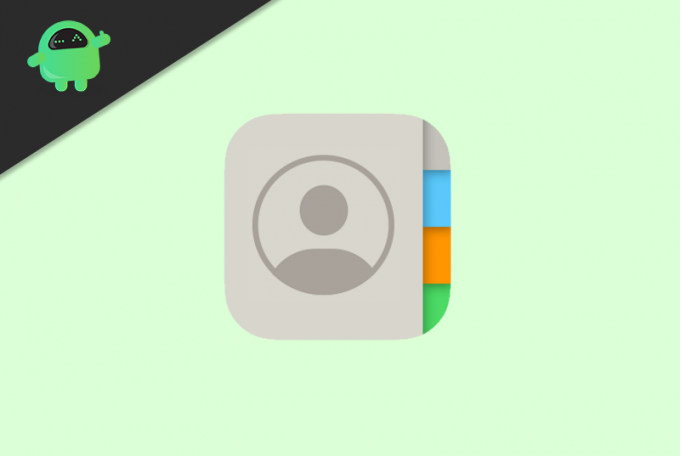
Obsah
-
1 Ako odstrániť duplicitné kontakty z iPhone
- 1.1 Metóda 1: Odstránenie duplicitných kontaktov z iPhone pomocou iCloudu
- 1.2 Metóda 2: Zlúčenie duplicitných kontaktov na iPhone zo samotnej aplikácie Kontakt
- 1.3 Metóda 3: Používanie aplikácie tretej strany
Ako odstrániť duplicitné kontakty z iPhone
Existuje mnoho spôsobov, ako odstrániť duplicitné kontakty z iPhone, ale tu sme uviedli iba zoznam, ktorý fungoval perfektne. Prejdime teda k prvému.
Metóda 1: Odstránenie duplicitných kontaktov z iPhone pomocou iCloudu
Krok 1 Najskôr prejdite na nastavenia. Kliknite na iCloud a zapnutím prepínača kontaktov synchronizujte svoje kontakty z iPhone do iCloudu.
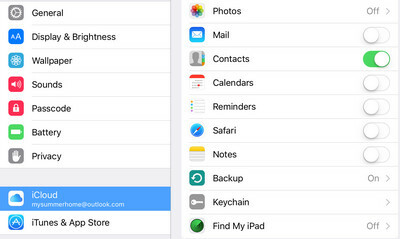
Krok 2 Teraz sa prihláste do svojho účtu iCloud, kliknite na kontakty. Potom prejdite nadol a poznačte si počet kontaktov a porovnajte ich s počtom kontaktov vo vašom iPhone.
Krok 3 Potom zapnite možnosť synchronizácie kontaktov iCloud na iPhone a znova sa prihláste do svojho účtu iCloud.
Krok 4 Kliknite na kontakty a odtiaľ a potom na „Všetky kontakty“ v ľavom hornom rohu.
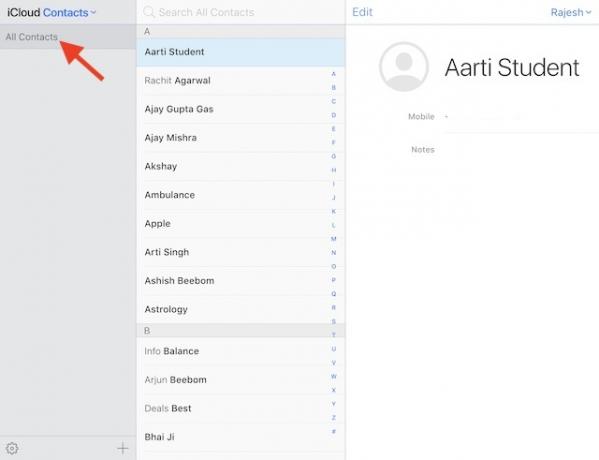
Krok 5 Teraz podržte stlačené klávesy SHIFT + CTRL a vyberte všetky kontakty, ktoré chcete odstrániť. Pri výbere kontaktov.
Krok 6 Ďalej kliknite na ikonu nastavenia v ľavom dolnom rohu, aby ste otvorili všetky možnosti, a odtiaľ kliknite na odstrániť.
Krok 5 Teraz sa vráťte k nastaveniam iPhonu a zapnite synchronizáciu kontaktov iCloud. Po dokončení procesu synchronizácie budú všetky duplicitné kontakty odstránené.
Metóda 2: Zlúčenie duplicitných kontaktov na iPhone zo samotnej aplikácie Kontakt
V aplikácii kontaktov existuje možnosť zlúčiť jednotlivé kontakty. Aj keď by bolo veľmi únavné pracovať, ak máte stovky kontaktov na zlúčenie. Túto metódu by som odporúčal použiť iba v prípade, že existuje iba niekoľko duplicitných kontaktov.
Krok 1 Najskôr zamierte do kontaktnej aplikácie a vyberte kontakt, ktorý chcete zlúčiť.

Krok 2 Kliknite na „Upraviť“ v ľavom hornom rohu.
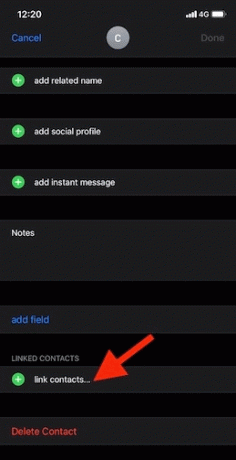
Krok 3 Noe, posuňte sa trochu nadol a nájdete možnosť „Prepojiť kontakty“. Klepnite na ňu.
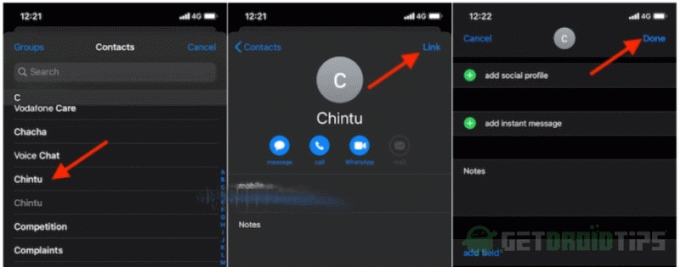
Krok 4 Ďalej vyberte kontakt, s ktorým ho chcete zlúčiť, a potom kliknite na odkaz v pravom hornom rohu. Na záver kliknite na „Hotovo“.
Metóda 3: Používanie aplikácie tretej strany
Našťastie je v obchode s aplikáciami k dispozícii veľa aplikácií na odstránenie a zlúčenie duplicitných kontaktov.
Krok 1 Najskôr je potrebné si stiahnuť aplikáciu na zlučovanie kontaktov.
Krok 2 Po úspešnej inštalácii spustite aplikáciu a kliknite na Spravovať kontakty.
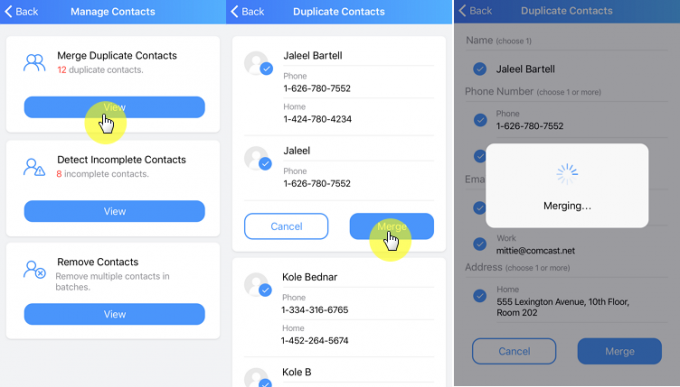
Krok 3 Na tejto obrazovke kliknite na položku „Zlúčiť duplicitné kontakty“ a vyberte duplicitné kontakty.
Krok 4 Nakoniec klepnite na tlačidlo Zlúčiť a aplikácia začne zlúčiť duplicitné kontakty. Po dokončení procesu zlúčenia sa zobrazí oznámenie o dokončení zlúčenia.
Dúfajme, že vám tieto pokyny týkajúce sa odstránenia duplicitných kontaktov z iPhone pomôžu. Ak máte na správu veľa kontaktov, je k dispozícii veľa profesionálnych aplikácií, napríklad ContactsMate.
Voľba editora:
- Oprava, ak mikrofón nefunguje na zariadeniach iPhone 8 alebo 8 Plus
- Ako zastaviť aplikácie v požiadavke na sledovanie v systéme iOS 14
- Ako povoliť oznamovanie správ na čítanie správ pomocou Siri na AirPods
- Sprievodca pre iPhone: Ako sťahovať podcasty a počúvať ich offline
- Ako vytočiť číslo, keď je osoba zaneprázdnená alebo sa nezúčastňuje vášho hovoru na zariadeniach iPhone a Android
Rahul je študentka počítačovej vedy s obrovským záujmom o oblasť technológií a kryptomien. Väčšinu času trávi písaním alebo počúvaním hudby alebo cestovaním po nevidených miestach. Verí, že čokoláda je riešením všetkých jeho problémov. Život sa stáva a káva pomáha.



